Когда ChatGPT выдает Oops! The email you provided is not supported, т.е. «Указанный вами адрес электронной почты не поддерживается» на этапе регистрации, значит, просто указываем другую временную почту…
…и/или меняем IP, т.е. переключаемся на другой, более качественный VPN, который позволяет зарегистрироваться без таких проблем.
А вот если с VPN всё вроде как нормально (либо же ChatGPT нормально функционирует и без VPN), а сервис на входе стабильно «радует» этим своим Oops!, то тогда, скорее всего, имеет место быть обычный баг с подключением.
Не пропустите: Если ChatGPT не работает: почему и что можно сделать
Что делать, когда ChatGPT пишет Email You Provided Is Not Supported
В таком случае:
#1 — проверяем почту
… в смысле корректности написания адреса и формата написания. В первую очередь сие касается, конечно же, т.н. временного адреса, взятых на соответствующем онлайн-сервисе.
То бишь, смотрим, чтобы все буквы и точки были на месте и «собачка» — тоже, это во-первых. Во-вторых, ChatGPT не принимает адреса из определенных доменных зон и не работает с почтой определенных Email-провайдеров. Следовательно, почту для регистрации брать надо подходящую.
И в-третьих, если пытаемся зарегистрироваться в ChatGPT с адресом рабочего почтового ящика, то учитываем также, что админы компании по заданию руководства могут блокировать сотрудникам доступ к самым разным онлайн-сервисам, в том числе и к ChatGPT.
Не пропустите: CHAT GPT ТЕЛЕФОН НЕ ПРИНИМАЕТ ИЛИ БЛОКИРУЕТ: ЧТО ДЕЛАТЬ?
#2 — логинимся через режим инкогнито браузера
Это на случай, когда зайти на сайт ChatGPT мешают старые файлы cookie или прочий накопившийся в кэше браузера мусор. Почистить браузер тоже не помешает и об этом мы тоже упомянем.
Проще говоря, открываем новую вкладку браузера в режиме инкогнито (Ctrl+ShIft+N в Chrome), в ней заходим на сайт чат-бота и только потом пробуем залогиниться.
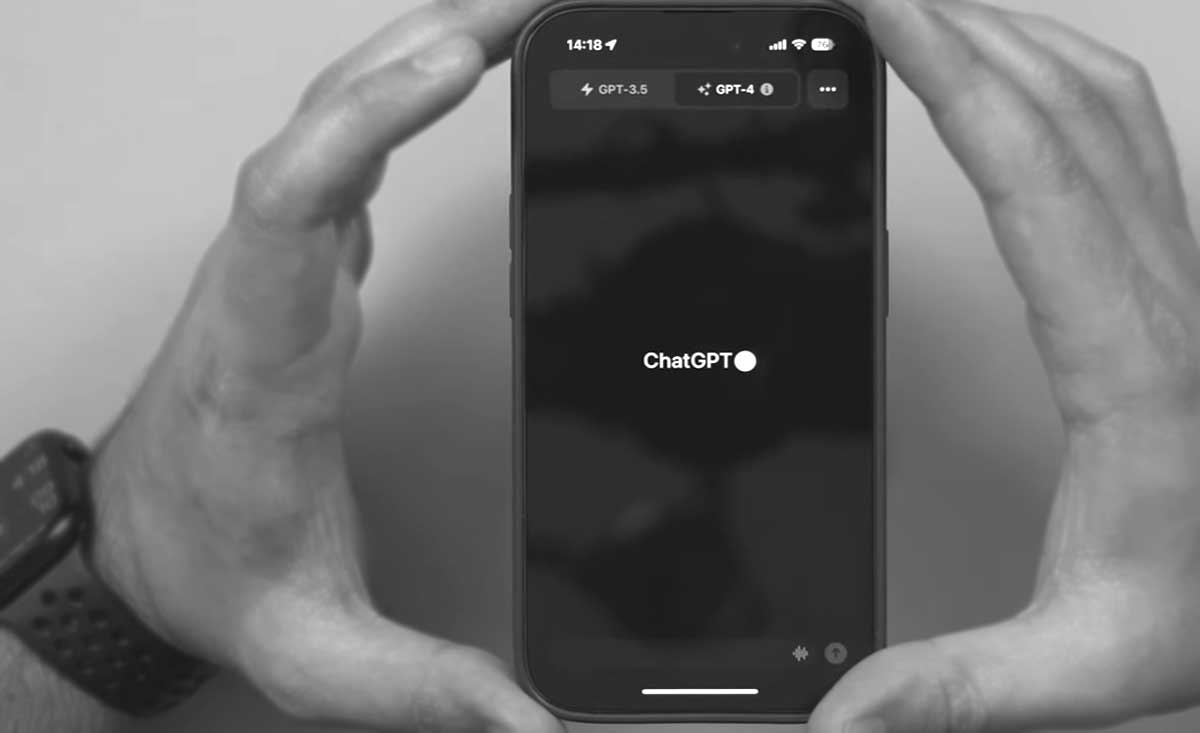
#3 — кроме того
… если ChatGPT пишет все равно пишет Email You Provided Is Not Supported, то также:
- перезагружаем страницу сайта и/или перезапускаем браузер — это на случай какого-то сбоя в самом браузере компа;
- временно отключаем все расширения браузера (и удаляем лишние) и перезапускаем браузер (можно даже комп перезагрузить для профилактики);
- чистим кэш браузера — процедура стандартная, так что, просто напомним:
-
- в Chrome: Ctrl + Shift + Del > выделяем «Файлы cookie и другие данные сайтов» + «Кэшированные изображения и файлы» > жмем кнопку «Удалить данные»;
-
- Edge: Ctrl + Shift + Del > выделяем «Файлы cookie и другие данные сайтов» + «Изображения и другие файлы, сохраненные в кеше» и жмем кнопку «Удалить сейчас»;
-
- в Firefox: Ctrl + Shift + Del > выделяем «Куки» и «Кэш» > жмем кнопку «ОК».
- перепроверяем настройки почты — см. инфу на сайте провайдера на предмет пунктов о доступе сторонних приложений к данным учетной записи и т.п.
Ну а если все равно никак, то все таки пробуем другой VPN, либо же пишем запрос в службу поддержки ChatGPT (ссылочка есть прям на сайте) и смотрим, что они ответят.

